之前写过一篇关于material design控件的文章《Android中的Toolbar详解》,本篇文章将继续介绍material design中一个最重要的控件CoordinatorLayout。
CoordinatorLayout,音:靠迪内特雷奥特;意:协调者布局。它是support.design包中的控件,所以使用的时候要导入compile ‘com.android.support:design:24.1.0’包。简单来说,CoordinatorLayout是用来协调其子view并以触摸影响布局的形式产生动画效果的一个super-powered FrameLayout,其典型的子View包括:FloatingActionButton,SnackBar。注意:CoordinatorLayout是一个顶级父View。
CoordinatorLayout中常用的子布局控件
1.AppBarLayout
AppBarLayout是一个实现了很多材料设计特性的垂直的LinearLayout,它能响应滑动事件。必须在它的子view上设置app:layout_scrollFlags属性或者是在代码中调用setScrollFlags()设置这个属性。这个类的特性强烈依赖于它是否是一个CoordinatorLayout的直接子view,如果不是,那么它的很多特性不能够使用。AppBarLayout需要一个具有滑动属性的兄弟节点view,并且在这个兄弟节点View中指定behavior属性为AppBarLayout.ScrollingViewBehavior的类实例,可以使用一个内置的string表示这个默认的实例@string/appbar_scrolling_view_behavior。
AppBarLayout的子布局有5种滚动标识(上面代码CollapsingToolbarLayout中配置的app:layout_scrollFlags属性):
scroll:所有想滚动出屏幕的view都需要设置这个flag, 没有设置这个flag的view将被固定在屏幕顶部。
enterAlways:这个flag让任意向下的滚动都会导致该view变为可见,启用快速“返回模式”。
enterAlwaysCollapsed:假设你定义了一个最小高度(minHeight)同时enterAlways也定义了,那么view将在到达这个最小高度的时候开始显示,并且从这个时候开始慢慢展开,当滚动到顶部的时候展开完。
exitUntilCollapsed:当你定义了一个minHeight,此布局将在滚动到达这个最小高度的时候折叠。
snap:当一个滚动事件结束,如果视图是部分可见的,那么它将被滚动到收缩或展开。例如,如果视图只有底部25%显示,它将折叠。相反,如果它的底部75%可见,那么它将完全展开。
2.CollapsingToolbarLayout
CollapsingToolbarLayout作用是提供了一个可以折叠的Toolbar,它继承自FrameLayout,给它设置layout_scrollFlags,它可以控制包含在CollapsingToolbarLayout中的控件(如:ImageView、Toolbar)在响应layout_behavior事件时作出相应的scrollFlags滚动事件(移除屏幕或固定在屏幕顶端)。CollapsingToolbarLayout可以通过app:contentScrim设置折叠时工具栏布局的颜色,通过app:statusBarScrim设置折叠时状态栏的颜色。默认contentScrim是colorPrimary的色值,statusBarScrim是colorPrimaryDark的色值。
CollapsingToolbarLayout,音:克莱普辛。
CollapsingToolbarLayout的子布局有3种折叠模式(Toolbar中设置的app:layout_collapseMode)
off:默认属性,布局将正常显示,无折叠行为。
pin:CollapsingToolbarLayout折叠后,此布局将固定在顶部。
parallax:CollapsingToolbarLayout折叠时,此布局也会有视差折叠效果。
当CollapsingToolbarLayout的子布局设置了parallax模式时,我们还可以通过app:layout_collapseParallaxMultiplier设置视差滚动因子,值为:0~1。
3.NestedScrollView
在新版的support-v4兼容包里面有一个NestedScrollView控件,这个控件其实和普通的ScrollView并没有多大的区别,这个控件其实是Meterial Design中设计的一个控件,目的是跟MD中的其他控件兼容。应该说在MD中,RecyclerView代替了ListView,而NestedScrollView代替了ScrollView,他们两个都可以用来跟ToolBar交互,实现上拉下滑中ToolBar的变化。在NestedScrollView的名字中其实就可以看出他的作用了,Nested是嵌套的意思,而ToolBar基本需要嵌套使用。
4.FloatingActionButton
FloatingActionButton就比较简单了,就是一个漂亮的按钮,其本质是一个ImageVeiw。有一点要注意,Meterial Design引入了海拔(或者说高度)的概念,就是所有的view都有了高度,他们像贴纸一样,一层一层贴在手机屏幕上,而FloatingActionButton的海拔最高,它贴在所有view的最上面,没有view能覆盖它。
5.Behavior
Behavior是Android新出的Design库里新增的布局概念。Behavior只有是CoordinatorLayout的直接子View才有意义。只要将Behavior绑定到CoordinatorLayout的直接子元素上,就能对触摸事件(touch events)、window insets、measurement、layout以及嵌套滚动(nested scrolling)等动作进行拦截。Design Library的大多功能都是借助Behavior的大量运用来实现的。当然,Behavior无法独立完成工作,必须与实际调用的CoordinatorLayout子视图相绑定。具体有三种方式:通过代码绑定、在XML中绑定或者通过注释实现自动绑定。上面NestedScrollView中app:layout_behavior=”@string/appbar_scrolling_view_behavior”的Behavior是系统默认的,我们也可以根据自己的需求来自定义Behavior。
来看使用CoordinatorLayout实现的效果图:
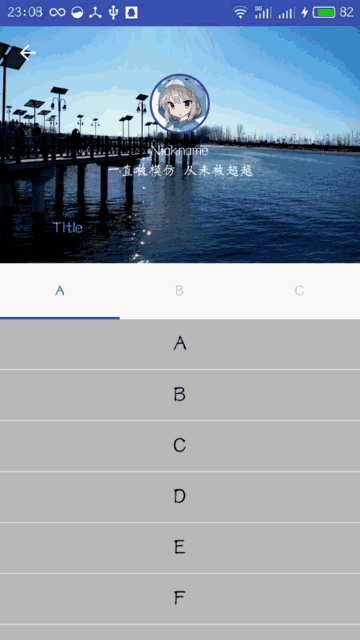
下面介绍CoordinatorLayout的用法。
在项目的build.gradle文件中, 引入design库和circleimageview库,(本例中有用到圆形头像,故引入circleimageView库)。
compile 'com.android.support:design:24.1.0'
compile 'de.hdodenhof:circleimageview:2.1.0'activity_main中代码
<?xml version="1.0" encoding="utf-8"?>
<android.support.design.widget.CoordinatorLayout
xmlns:android="http://schemas.android.com/apk/res/android"
xmlns:app="http://schemas.android.com/apk/res-auto"
android:layout_width="match_parent"
android:layout_height="match_parent"
android:fitsSystemWindows="true">
<android.support.design.widget.AppBarLayout
android:id="@+id/apl_main"
android:layout_width="match_parent"
android:layout_height="wrap_content"
android:fitsSystemWindows="true">
<!--
contentScrim 设置向上滑动后appbar的颜色
layout_scrollFlags 设置动态折叠
设置的layout_scrollFlags有如下几种选项:
scroll: 所有想滚动出屏幕的view都需要设置这个flag- 没有设置这个flag的view将被固定在屏幕顶部。
enterAlways: 这个flag让任意向下的滚动都会导致该view变为可见,启用快速“返回模式”。
enterAlwaysCollapsed: 当你的视图已经设置minHeight属性又使用此标志时,你的视图只能已最小高度进入,
只有当滚动视图到达顶部时才扩大到完整高度。 exitUntilCollapsed: this flag causes the view to scroll off
until it is ‘collapsed’ (its minHeight) before exiting。
需要注意的是,后面两种模式基本只有在CollapsingToolbarLayout才有用,而前面两种模式基本是需要一起使用的,
也就是说,这些flag的使用场景,基本已经固定了。
【注】:使用CollapsingToolbarLayout时必须把title设置到CollapsingToolbarLayout上,设置到Toolbar上不会显示。即:
mCollapsingToolbarLayout.setTitle(" ");
该变title的字体颜色:
扩张时候的title颜色:mCollapsingToolbarLayout.setExpandedTitleColor();
收缩后在Toolbar上显示时的title的颜色:mCollapsingToolbarLayout.setCollapsedTitleTextColor();
collapsedTitleTextAppearance
-->
<android.support.design.widget.CollapsingToolbarLayout
android:id="@+id/ctl_main"
android:layout_width="match_parent"
android:layout_height="wrap_content"
android:fitsSystemWindows="true"
app:collapsedTitleTextAppearance="@style/ToolBarTitleText"
app:contentScrim="#30469b"
app:expandedTitleMarginEnd="48dp"
app:expandedTitleMarginStart="48dp"
app:expandedTitleTextAppearance="@style/transparentText"
app:layout_scrollFlags="scroll|exitUntilCollapsed">
<!--
layout_collapseParallaxMultiplier(视差因子) - 设置视差滚动因子,值为:0~1 (设置0和1均不会显示滚动效果)
layout_collapseMode (折叠模式) - 有两个值:
pin - 设置为这个模式时,当CollapsingToolbarLayout完全收缩后,Toolbar还可以保留在屏幕上。
parallax - 设置为这个模式时,在内容滚动时,CollapsingToolbarLayout中的View(比如ImageView)也可以同时滚动,
实现视差滚动效果,通常和layout_collapseParallaxMultiplier(设置视差因子)搭配使用。
-->
<LinearLayout
android:id="@+id/ll_main"
android:layout_width="match_parent"
android:layout_height="300dp"
android:background="@mipmap/profile_bd"
android:orientation="vertical"
android:paddingBottom="10dp"
app:layout_collapseMode="parallax"
app:layout_collapseParallaxMultiplier="0.7">
<!--TextView中可以设置一个ellipsize属性,作用是当文字长度超过textview宽度时的显示方式:
例如,"encyclopedia"显示, 只是举例,以实际显示为准:)
android:ellipsize=”start”—–省略号显示在开头 "...pedia"
android:ellipsize=”end”——省略号显示在结尾 "encyc..."
android:ellipsize=”middle”—-省略号显示在中间 "en...dia"
android:ellipsize=”marquee”–以横向滚动方式显示(需获得当前焦点时)-->
<de.hdodenhof.circleimageview.CircleImageView
android:id="@+id/head_img"
android:layout_width="60dp"
android:layout_height="60dp"
android:layout_centerInParent="true"
android:layout_gravity="center"
android:layout_marginTop="60dp"
android:src="@drawable/bg"
app:civ_border_color="@color/colorPrimaryDark"
app:civ_border_width="2dp"/>
<TextView
android:id="@+id/tv_main_start"
android:layout_width="match_parent"
android:layout_height="wrap_content"
android:layout_marginTop="10dp"
android:ellipsize="end"
android:gravity="center"
android:maxLength="24"
android:singleLine="true"
android:text="Nickname"
android:textColor="#ffffff"
android:textSize="14sp"/>
<TextView
android:id="@+id/tv_main_sign"
android:layout_width="match_parent"
android:layout_height="wrap_content"
android:layout_marginTop="5dp"
android:ellipsize="end"
android:gravity="center"
android:maxLength="70"
android:maxLines="2"
android:text="一直被模仿 从未被超越"
android:textColor="#ffffff"
android:textSize="14sp"
android:visibility="visible"/>
</LinearLayout>
<android.support.v7.widget.Toolbar
android:id="@+id/tb_main"
android:layout_width="match_parent"
android:layout_height="?attr/actionBarSize"
app:layout_collapseMode="pin"
app:layout_scrollFlags="scroll|enterAlways"
app:popupTheme="@style/ThemeOverlay.AppCompat.Light"
app:theme="@style/ThemeOverlay.AppCompat.Dark.ActionBar"/>
</android.support.design.widget.CollapsingToolbarLayout>
<!--
tabIndicatorColor 设置下划线的颜色
tabSelectedTextColor 设置选中时item的字体颜色
tabTextColor 设置未选中时item的字体颜色-->
<android.support.design.widget.TabLayout
android:id="@+id/tl_main"
android:layout_width="match_parent"
android:layout_height="?attr/actionBarSize"
android:layout_gravity="bottom"
android:background="#fff"
android:fillViewport="false"
app:layout_scrollFlags="scroll"
app:tabIndicatorColor="#08358f"
app:tabIndicatorHeight="2.0dp"
app:tabSelectedTextColor="#0835f8"
app:tabTextColor="#ced0d3">
<android.support.design.widget.TabItem
android:layout_width="match_parent"
android:layout_height="match_parent"
android:text="A"/>
<android.support.design.widget.TabItem
android:layout_width="match_parent"
android:layout_height="match_parent"
android:text="B"/>
<android.support.design.widget.TabItem
android:layout_width="match_parent"
android:layout_height="match_parent"
android:text="C"/>
</android.support.design.widget.TabLayout>
</android.support.design.widget.AppBarLayout>
<android.support.v4.view.ViewPager
android:id="@+id/vp_main"
android:layout_width="match_parent"
android:layout_height="match_parent"
android:background="#ffffff"
app:layout_behavior="@string/appbar_scrolling_view_behavior"/>
</android.support.design.widget.CoordinatorLayout>
布局文件中针对陌生的属性都做了注释。
通过代码对页面实现控制
package com.example.edianzu.coordinatorlayout;
import android.graphics.Bitmap;
import android.graphics.BitmapFactory;
import android.graphics.Color;
import android.support.design.widget.AppBarLayout;
import android.support.design.widget.CollapsingToolbarLayout;
import android.support.design.widget.TabLayout;
import android.support.v4.app.Fragment;
import android.support.v4.app.FragmentManager;
import android.support.v4.app.FragmentPagerAdapter;
import android.support.v4.view.ViewPager;
import android.support.v7.app.AppCompatActivity;
import android.os.Bundle;
import android.support.v7.widget.Toolbar;
import android.view.ContextMenu;
import android.view.View;
import android.widget.LinearLayout;
import android.widget.Toast;
import java.util.ArrayList;
import java.util.List;
public class MainActivity extends AppCompatActivity {
private AppBarLayout mAppBarLayout;
private Toolbar mToolbar;
private ViewPager mViewPager;
private TabLayout mTabLayout;
private LinearLayout mLinearLayout;
private Bitmap mBitmap;
private MyFragment mMyFragment1;
private MyFragment mMyFragment2;
private MyFragment mMyFragment3;
private PagerAdapter mPagerAdapter;
private List<Fragment> mListFragmentList;
private CollapsingToolbarLayout mCollapsingToolbarLayout;
@Override
public void onCreate(Bundle savedInstanceState) {
super.onCreate(savedInstanceState);
setContentView(R.layout.activity_main);
initView();
initFragment();
}
public void initView() {
mAppBarLayout = (AppBarLayout) findViewById(R.id.apl_main);
mToolbar = (Toolbar) findViewById(R.id.tb_main);
mViewPager = (ViewPager) findViewById(R.id.vp_main);
mTabLayout = (TabLayout) findViewById(R.id.tl_main);
mLinearLayout = (LinearLayout) findViewById(R.id.ll_main);
mCollapsingToolbarLayout = (CollapsingToolbarLayout) findViewById(R.id.ctl_main);
setSupportActionBar(mToolbar);
/**
* setHomeButtonEnabled
这个小于4.0版本的默认值为true的。但是在4.0及其以上是false,该方法的作用:决定左上角的图标是否可以点击。没有向左的小图标。 true 图标可以点击 false 不可以点击。
actionBar.setDisplayHomeAsUpEnabled(true)
// 给左上角图标的左边加上一个返回的图标 。对应ActionBar.DISPLAY_HOME_AS_UP
actionBar.setDisplayShowHomeEnabled(true)
//使左上角图标是否显示,如果设成false,则没有程序图标,仅仅就个标题,否则,显示应用程序图标,对应id为android.R.id.home,对应ActionBar.DISPLAY_SHOW_HOME
actionBar.setDisplayShowCustomEnabled(true)
// 使自定义的普通View能在title栏显示,即actionBar.setCustomView能起作用,对应ActionBar.DISPLAY_SHOW_CUSTOM
actionBar.setDisplayShowTitleEnabled(true)
//对应ActionBar.DISPLAY_SHOW_TITLE。
其中setHomeButtonEnabled和setDisplayShowHomeEnabled共同起作用,如果setHomeButtonEnabled设成false,即使setDisplayShowHomeEnabled设成true,图标也不能点击*/
getSupportActionBar().setDisplayHomeAsUpEnabled(true);
mBitmap = BitmapFactory.decodeResource(getResources(), R.mipmap.profile_bd);
mViewPager.setCurrentItem(2);
mToolbar.setNavigationOnClickListener(new View.OnClickListener() {
@Override
public void onClick(View v) {
//onBackPressed();
Toast.makeText(MainActivity.this, "点击了返回键", Toast.LENGTH_SHORT).show();
}
});
//mLinearLayout.setBackgroundDrawable(new BitmapDrawable(mBitmap));
mLinearLayout.setBackgroundResource(R.mipmap.profile_bd);
/** 设置折叠后Toolbar的背景
//mCollapsingToolbarLayout.setContentScrimResource(R.mipmap.profile_bd);
//设置折叠后Toolbar的颜色
mCollapsingToolbarLayout.setContentScrimColor(Color.BLUE);*/
//mCollapsingToolbarLayout.setCollapsedTitleTextColor(Color.parseColor("#ffffff"));
/*mAppBarLayout.addOnOffsetChangedListener(new AppBarLayout.OnOffsetChangedListener() {
@Override
public void onOffsetChanged(AppBarLayout appBarLayout, int verticalOffset) {
if (verticalOffset <= -mLinearLayout.getHeight() / 2) {
mCollapsingToolbarLayout.setTitle("Start");
} else {
mCollapsingToolbarLayout.setTitle("");
}
}
});*/
mCollapsingToolbarLayout.setTitle("Title");
mCollapsingToolbarLayout.setOnCreateContextMenuListener(new View.OnCreateContextMenuListener() {
@Override
public void onCreateContextMenu(ContextMenu menu, View v, ContextMenu.ContextMenuInfo menuInfo) {
}
});
//设置还没收缩时状态下字体颜色
mCollapsingToolbarLayout.setExpandedTitleColor(Color.CYAN);
//收缩后字体颜色
mCollapsingToolbarLayout.setCollapsedTitleTextColor(Color.WHITE);
mToolbar.inflateMenu(R.menu.menu);
}
public void initFragment() {
mListFragmentList = new ArrayList<>();
if (mMyFragment1 == null) {
mMyFragment1 = new MyFragment();
}
if (mMyFragment2 == null) {
mMyFragment2 = new MyFragment();
}
if (mMyFragment3 == null) {
mMyFragment3 = new MyFragment();
}
mListFragmentList.add(mMyFragment1);
mListFragmentList.add(mMyFragment2);
mListFragmentList.add(mMyFragment3);
mPagerAdapter = new PagerAdapter(getSupportFragmentManager());
mViewPager.setAdapter(mPagerAdapter);
mViewPager.addOnPageChangeListener(new TabLayout.TabLayoutOnPageChangeListener(mTabLayout));
mTabLayout.setOnTabSelectedListener(new TabLayout.ViewPagerOnTabSelectedListener(mViewPager));
}
public class PagerAdapter extends FragmentPagerAdapter {
public PagerAdapter(FragmentManager fm) {
super(fm);
}
@Override
public Fragment getItem(int position) {
if (position == 0) {
return mMyFragment1;
} else if (position == 1) {
return mMyFragment2;
} else if (position == 2) {
return mMyFragment3;
}
return mMyFragment1;
}
@Override
public int getCount() {
return 3;
}
}
}
源码下载
本文参考自《使用CoordinatorLayout打造一个炫酷的详情页》
原文链接:http://www.jianshu.com/p/5287d090e777